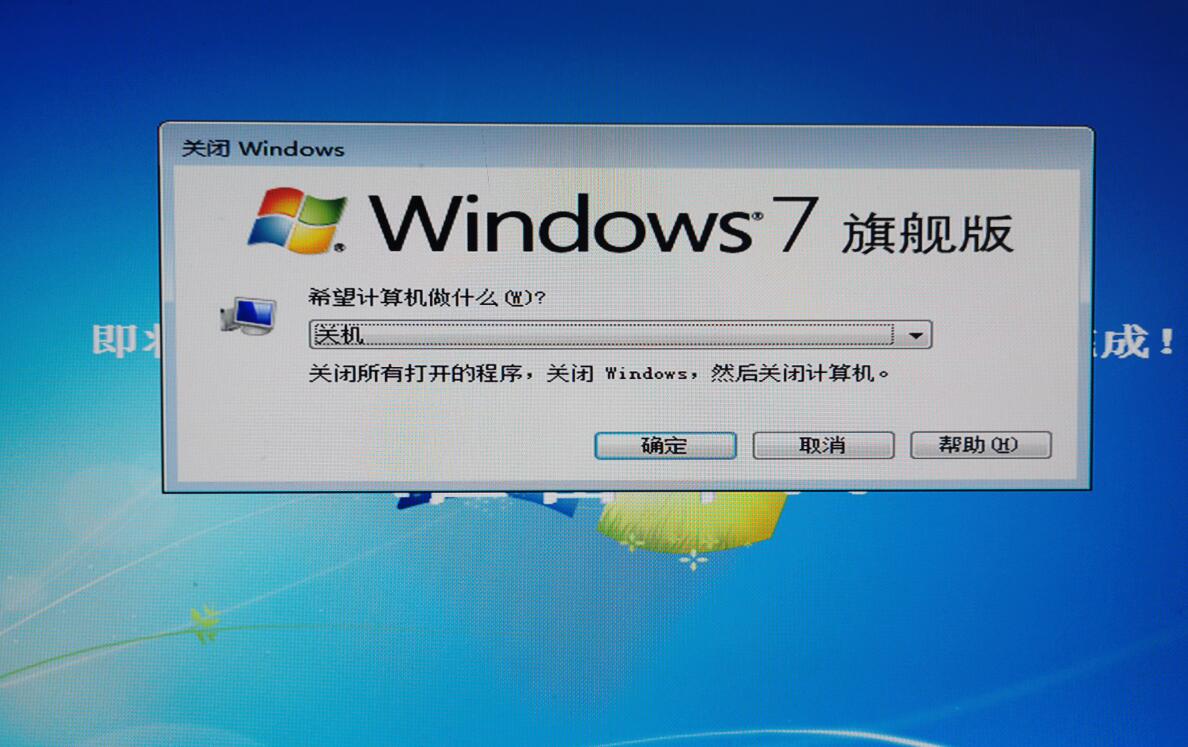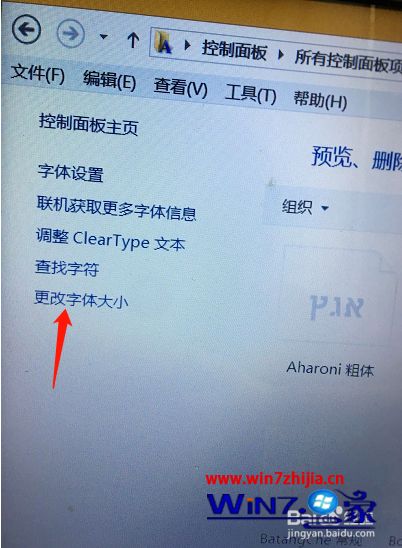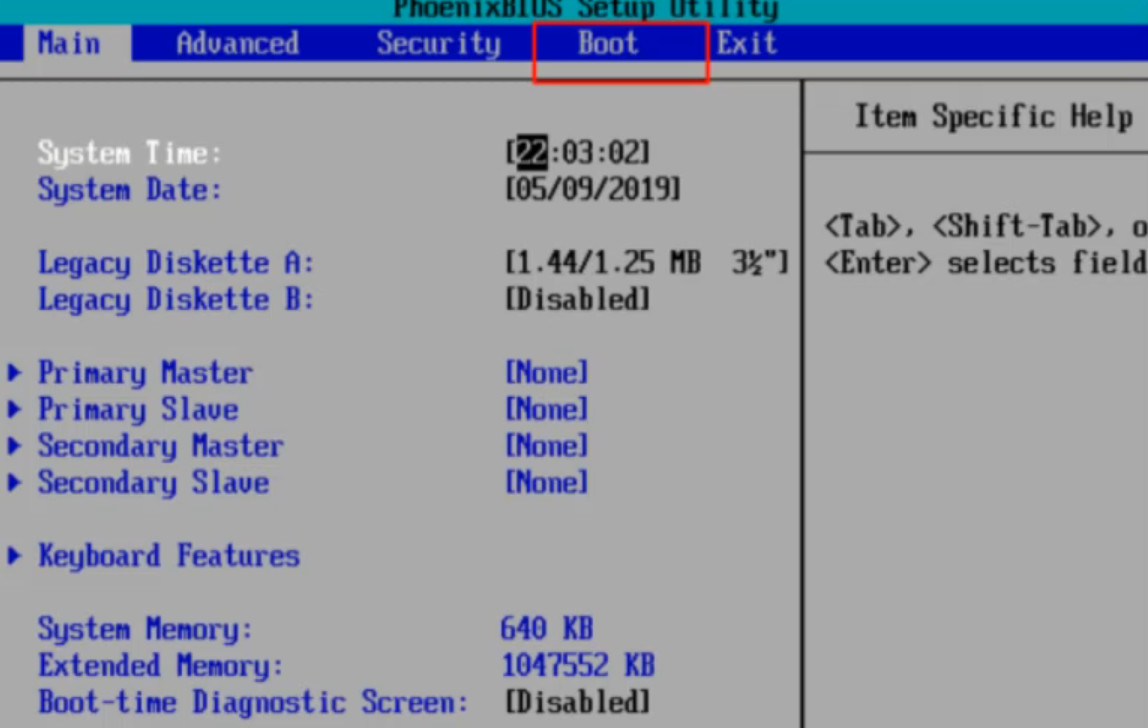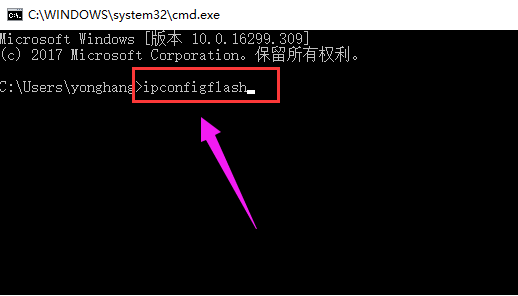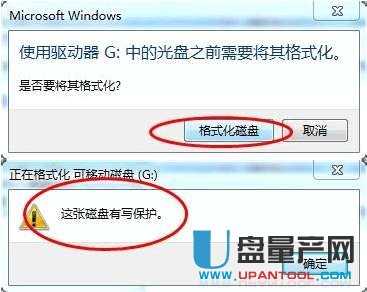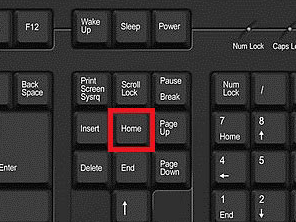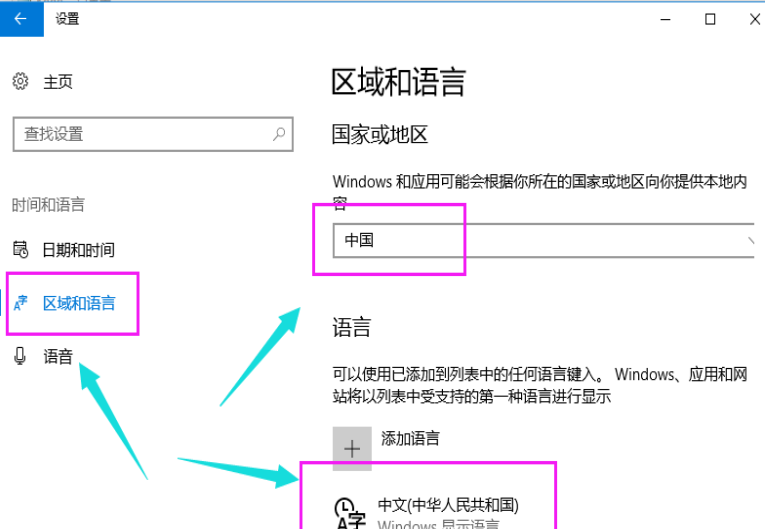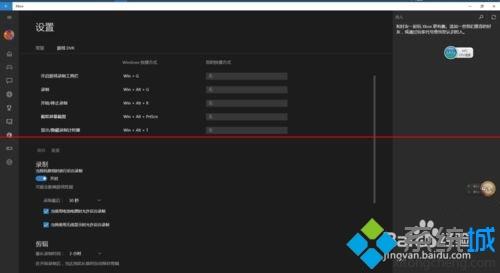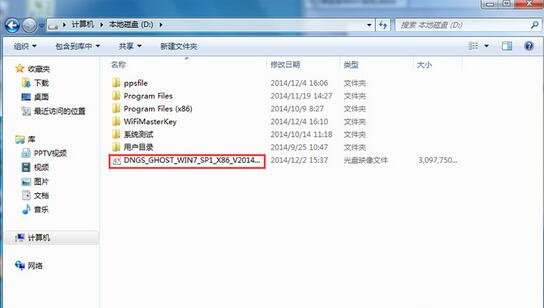- 作者:重装大师
- 时间:2021-03-29 07:38:38
使用微软系统计算机的时候,有些情况下就会遇到需要自己重新安装操作系统的情况。那么对于windows7系统怎么重装安装这个问题,小编觉得首先我们应该先下载操作系统,可以在本网站进行,然后通过相关的教程还有工具即可完成重装。详细正版windows7系统重装教程就来看下小编是怎么做的吧~
正版windows7系统重装教程
1.在文件夹中,找到你下载好的win7系统,鼠标右键该系统文件,选择【装载】。
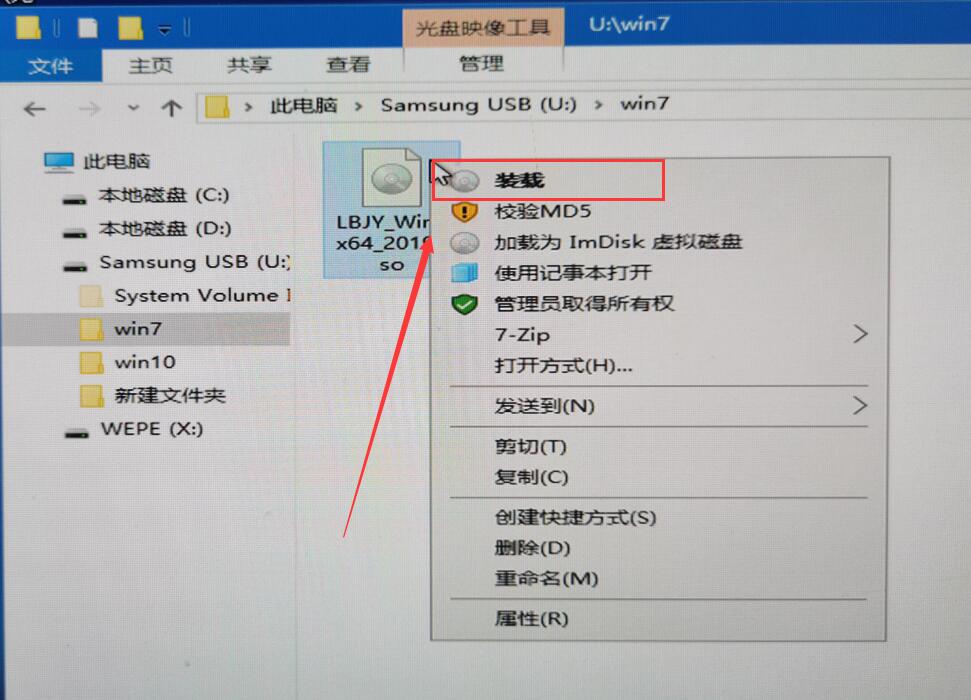
2.然后会弹出一个文件夹,我们直接鼠标双击【一键安装系统】就行了。
![]()
3.假如出现有报毒或者其它提示的情况,请执行以下步骤,如果没有,略过3-5步骤。
![]()
4.提示报毒后,桌面右下角会弹出提示,我们点击该提示。
![]()
5.在下方的选择栏目中,选择【允许在设备上】就可以正常的进行安装了。
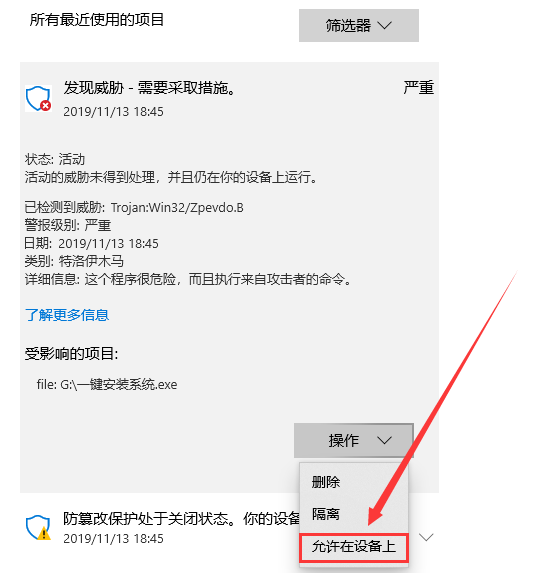
6.然后会弹出磁盘选择界面,我们默认选择安装在系统盘【C盘】。
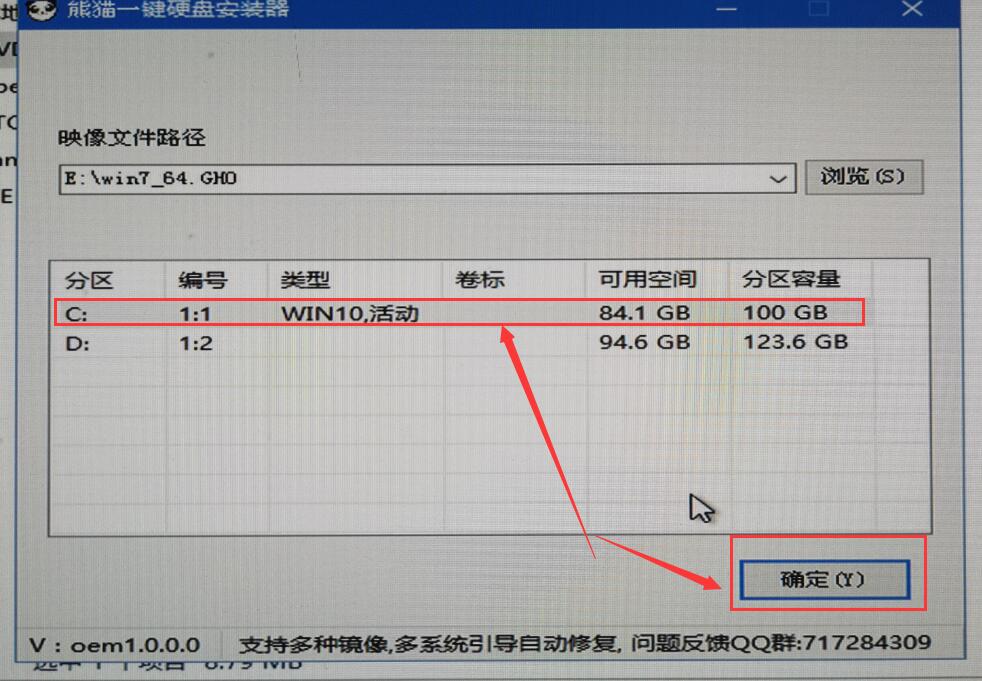
7.然后会弹出还原确认窗口,点击【确定】即可自动安装。
PS:此后的所有步骤,全部为自动安装,无须操作,直至系统安装完毕后。
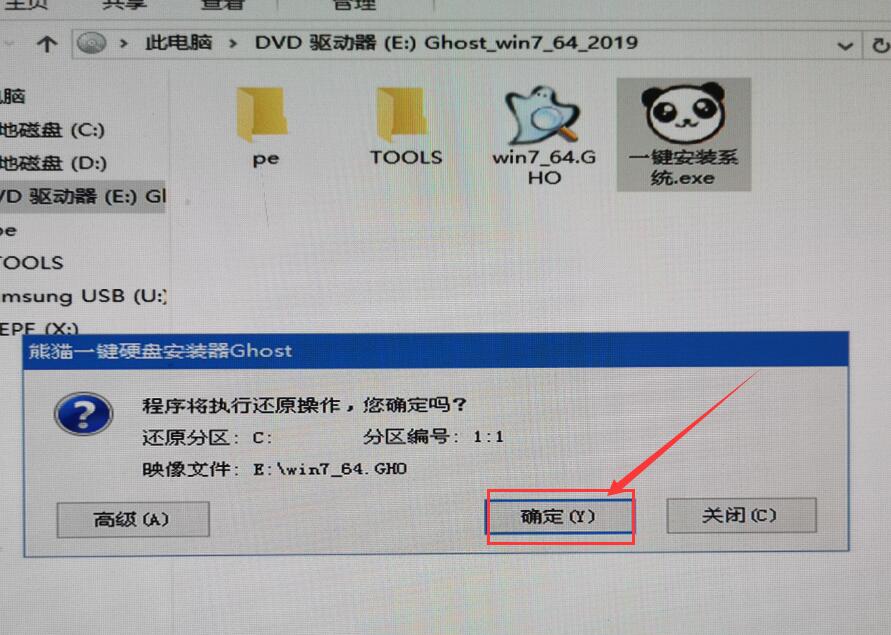
8.正在Ghost还原电脑系统设置,请耐心等待。
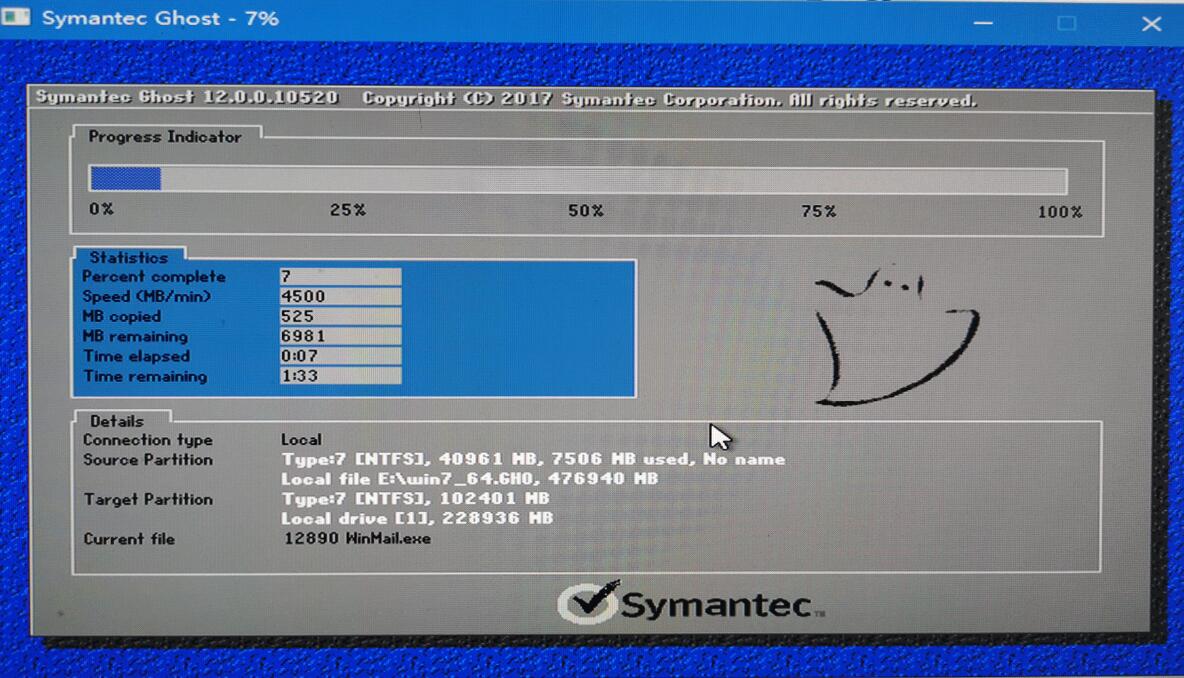
9.然后系统会为用户们自动安装驱动程序,全过程无需操作。
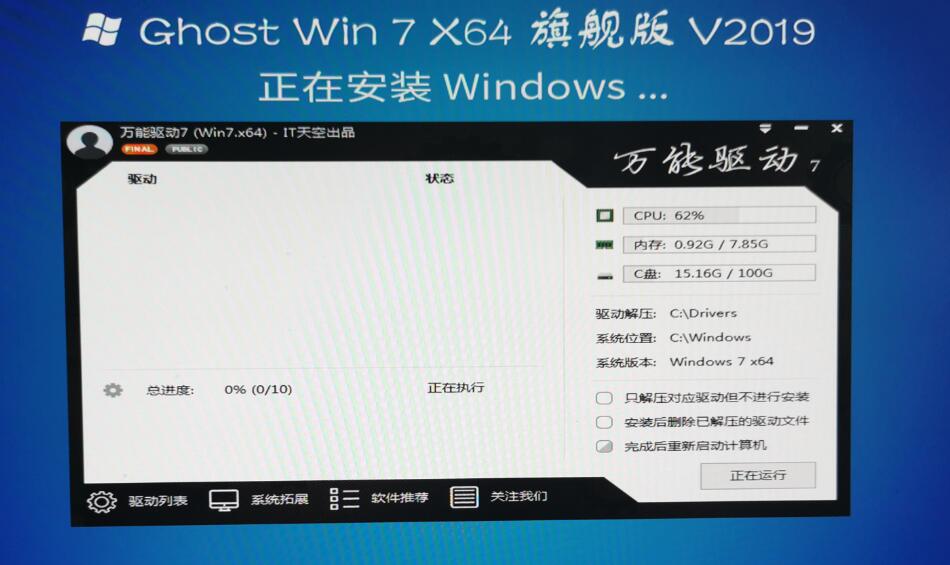
10.为用户们安装必备的驱动程序,以免系统安装成功后,系统无法正常使用。
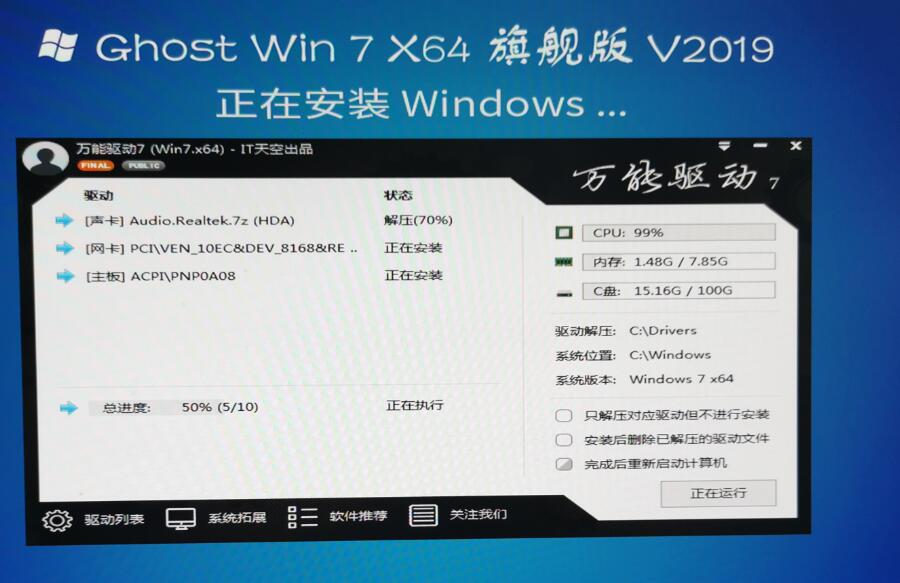
11.Windos系统即将安装完毕,耐心稍等。
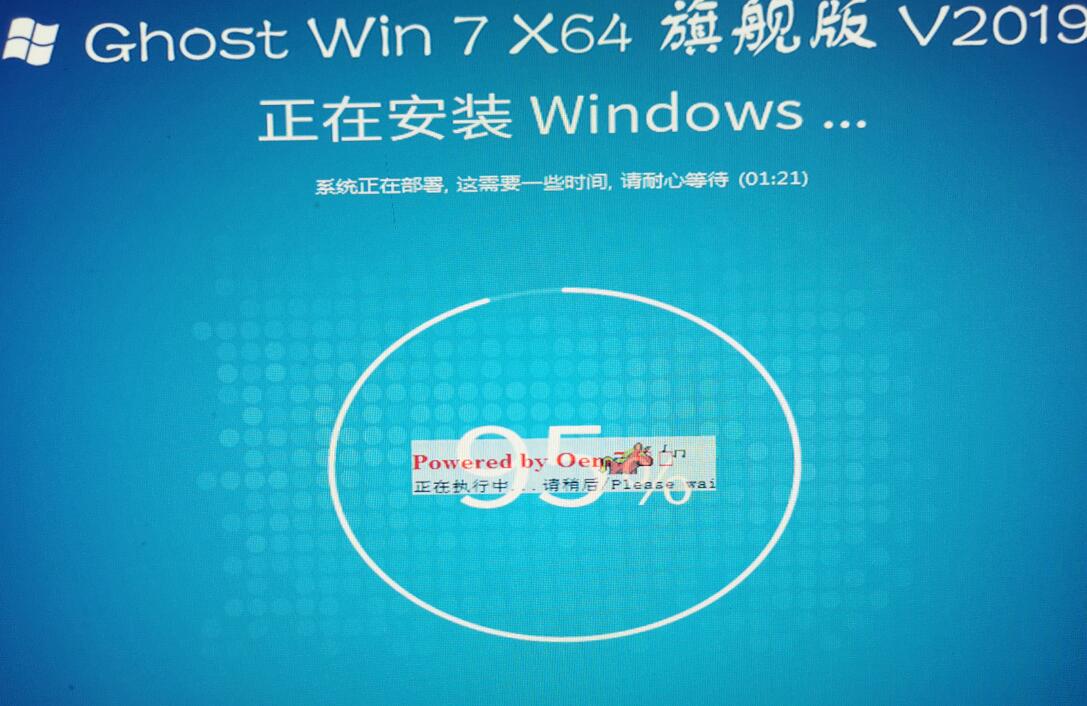
12.系统安装完毕,正在配置系统内部设置。
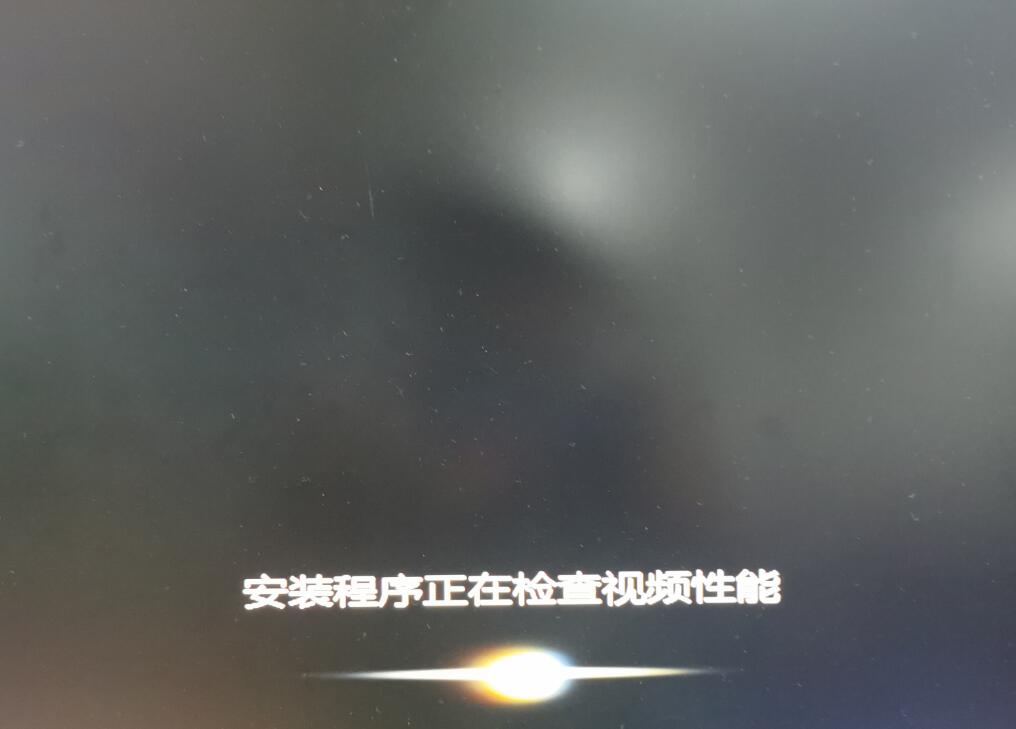
13.系统优化完毕后,重启即可正常使用。